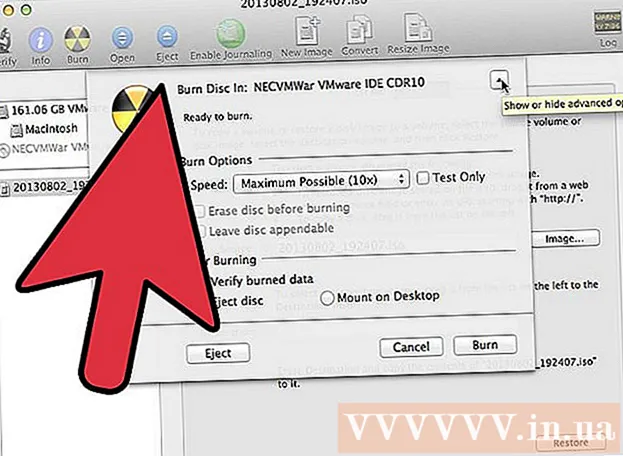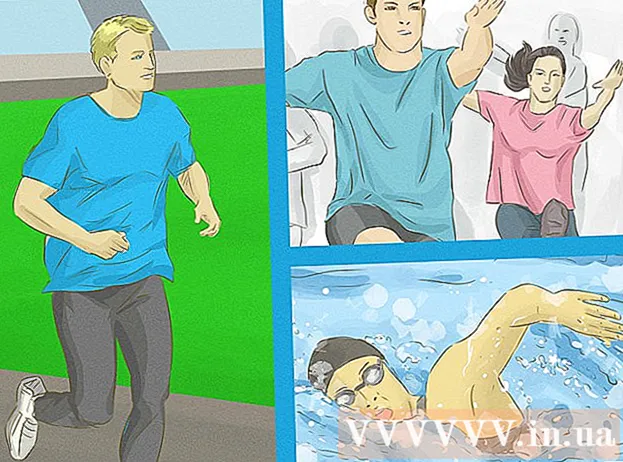Müəllif:
Eugene Taylor
Yaradılış Tarixi:
11 Avqust 2021
YeniləMə Tarixi:
1 İyul 2024

MəZmun
MiFi, kompüterlərin və digər cihazların mobil məlumat şəbəkəsi vasitəsilə İnternetə qoşulmasına imkan verən mobil simsiz hotspot cihazıdır. MiFi cihazı simsiz xidmət təminatçınız tərəfindən avtomatik olaraq aktivləşdirilir və Wi-Fi vasitəsilə kompüterinizə və ya cihazınıza qoşula bilər.
Addımlamaq
2-nin 1-ci hissəsi: MiFi-yə qoşulma
 Batareyanı və SIM kartı (varsa) MiFi cihazınıza daxil edin.
Batareyanı və SIM kartı (varsa) MiFi cihazınıza daxil edin. MiFi cihazınızı açın. MiFi cihazı cihazın ön hissəsindəki güc düyməsinə basaraq aça bilər.
MiFi cihazınızı açın. MiFi cihazı cihazın ön hissəsindəki güc düyməsinə basaraq aça bilər.  MiFi cihazınızdakı göstərici işığının yaşıl olub-olmadığını yoxlayın. Bu, MiFi cihazının simsiz xidmət təminatçınızın mobil şəbəkəsinə qoşulduğunu göstərir.
MiFi cihazınızdakı göstərici işığının yaşıl olub-olmadığını yoxlayın. Bu, MiFi cihazının simsiz xidmət təminatçınızın mobil şəbəkəsinə qoşulduğunu göstərir.  Kompüterinizi və ya cihazınızı açın və WiFi menyusunu açın. WiFi menyusu Windows kompüterlərindəki sistem tepsisinde, Mac OS X-də sağ üst küncdə və iOS və Android ilə işləyən mobil cihazlarda parametrlər menyusunda göstərilir.
Kompüterinizi və ya cihazınızı açın və WiFi menyusunu açın. WiFi menyusu Windows kompüterlərindəki sistem tepsisinde, Mac OS X-də sağ üst küncdə və iOS və Android ilə işləyən mobil cihazlarda parametrlər menyusunda göstərilir.  MiFi cihazınız üçün WiFi şəbəkəsini və ya SSID-i vurun. Əksər hallarda, şəbəkə adı / SSID simsiz xidmət təminatçınızın adını ehtiva edir və MiFi cihazınızın arxasındakı stikerdə tapıla bilər.
MiFi cihazınız üçün WiFi şəbəkəsini və ya SSID-i vurun. Əksər hallarda, şəbəkə adı / SSID simsiz xidmət təminatçınızın adını ehtiva edir və MiFi cihazınızın arxasındakı stikerdə tapıla bilər.  MiFi cihazınızın parolunu daxil edin. Şifrə SSID-in altındakı etiketdə göstərilməlidir və ya simsiz xidmət təminatçınızdan əldə edilə bilər.
MiFi cihazınızın parolunu daxil edin. Şifrə SSID-in altındakı etiketdə göstərilməlidir və ya simsiz xidmət təminatçınızdan əldə edilə bilər. - Simsiz xidmət təminatçınızdan bir parol almadınızsa, standart parol olaraq “admin” istifadə edin.
 Kompüterinizin və ya cihazınızın MiFi-yə qoşulmasını gözləyin. Bağlantı vəziyyətiniz WiFi siyahısında "Bağlı" olaraq görünəcək və artıq kompüterinizdən və ya cihazınızdan internetdə gəzə bilərsiniz.
Kompüterinizin və ya cihazınızın MiFi-yə qoşulmasını gözləyin. Bağlantı vəziyyətiniz WiFi siyahısında "Bağlı" olaraq görünəcək və artıq kompüterinizdən və ya cihazınızdan internetdə gəzə bilərsiniz.
2-dən 2-ci hissə: MiFi ayarlarını həll edin
 MiFi işə düşmürsə, batareyanın tam dolduğunu və MiFi cihazına düzgün yerləşdirildiyini yoxlayın. Əksər hallarda elektrik enerjisinin kəsilməsi problemi batareyaya aiddir.
MiFi işə düşmürsə, batareyanın tam dolduğunu və MiFi cihazına düzgün yerləşdirildiyini yoxlayın. Əksər hallarda elektrik enerjisinin kəsilməsi problemi batareyaya aiddir.  Kötü bir əlaqə ilə əlaqədar probleminiz varsa, MiFi cihazınızı hərəkət etdirməyə çalışın. Bəzi hallarda divarlar və böyük mebel hüceyrə siqnalını bloklaya və ya zəiflədə bilər.
Kötü bir əlaqə ilə əlaqədar probleminiz varsa, MiFi cihazınızı hərəkət etdirməyə çalışın. Bəzi hallarda divarlar və böyük mebel hüceyrə siqnalını bloklaya və ya zəiflədə bilər.  MiFi cihazı mövcud WiFi şəbəkələri siyahısında göstərilmirsə, kompüterinizdə və ya cihazınızda mövcud WiFi şəbəkələrinin siyahısını yeniləyin. Bəzi hallarda, MiFi cihazının mövcud şəbəkələr siyahısında görünməsi 15 saniyə çəkə bilər.
MiFi cihazı mövcud WiFi şəbəkələri siyahısında göstərilmirsə, kompüterinizdə və ya cihazınızda mövcud WiFi şəbəkələrinin siyahısını yeniləyin. Bəzi hallarda, MiFi cihazının mövcud şəbəkələr siyahısında görünməsi 15 saniyə çəkə bilər.  MiFi-yə qoşula bilmirsinizsə, zəhmət olmasa MiFi cihazınızın düzgün şəkildə aktivləşdirildiyini yoxlamaq üçün simsiz xidmət təminatçınızla əlaqə saxlayın. Bəzi hallarda simsiz xidmət təminatçınız hesabınıza MiFi planını əlavə etməmiş və ya cihazı düzgün şəkildə aktivləşdirməmiş ola bilər.
MiFi-yə qoşula bilmirsinizsə, zəhmət olmasa MiFi cihazınızın düzgün şəkildə aktivləşdirildiyini yoxlamaq üçün simsiz xidmət təminatçınızla əlaqə saxlayın. Bəzi hallarda simsiz xidmət təminatçınız hesabınıza MiFi planını əlavə etməmiş və ya cihazı düzgün şəkildə aktivləşdirməmiş ola bilər.  Mütəmadi olaraq əlaqə probleminiz varsa və ya parolunuzu unutmusunuzsa, MiFi cihazınızı sıfırlayın. MiFi cihazının sıfırlanması zavod parametrlərini bərpa edəcəkdir.
Mütəmadi olaraq əlaqə probleminiz varsa və ya parolunuzu unutmusunuzsa, MiFi cihazınızı sıfırlayın. MiFi cihazının sıfırlanması zavod parametrlərini bərpa edəcəkdir. - Batareya qapağını və batareyanı MiFi cihazından çıxarın.
- Sıfırlama düyməsini, batareyanın altındakı "Sıfırla" adlı kiçik bir düyməni axtarın.
- Sıfırlama düyməsini təxminən beş saniyə basıb saxlayın üçün bir sancaq və ya digər dar bir obyekt istifadə edin. MiFi avtomatik olaraq yenidən başlayacaq və zavod parametrləri bərpa olunacaq.